最全最详细centos7系统下安装DNS服务器
今天我为大家如何在centos7系统下安装DNS服务器
- 安装DNS服务器
mount /dev/cdrom /media/
cd /media/Packages/
rpm -ivh bind-9.9.4-72.el7.x86_64.rpm
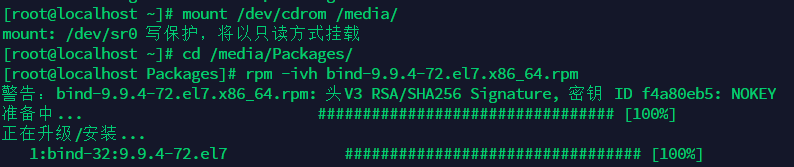
2.我们首先进行正向解析
配置正向解析文件
vim /etc/named.conf
进入之后输入i进入插入模式,仅仅修改两个地方,如图
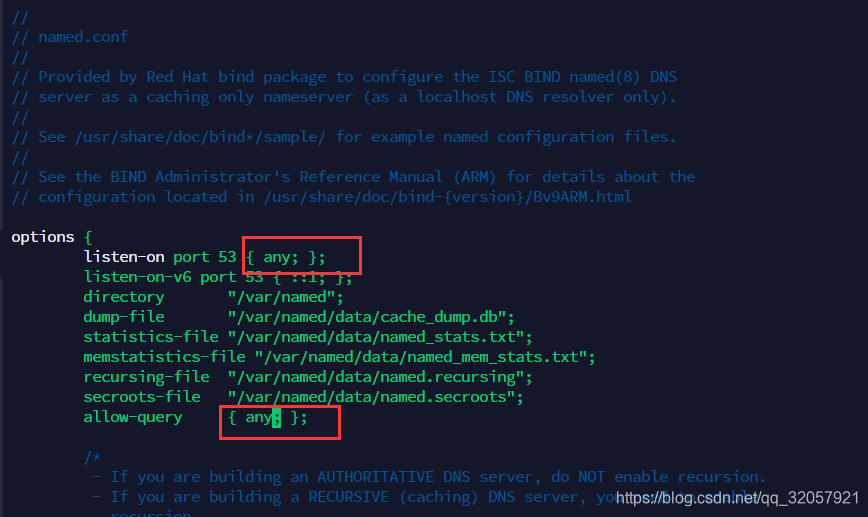
修改完成后,按“shift =:”,输入wq,保存退出。
3. 配置named.rfc1912.zones
cd /etc
vim named.rfc1912.zones
修改如图所示(红框内为添加)
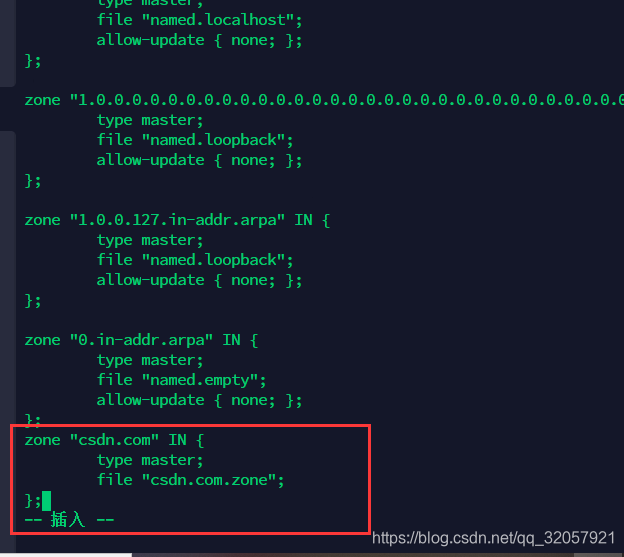
修改完成后,按“shift =:”,输入wq,保存退出。
4. 配置execesoft.com.zone,我们可以从模板中能够复制一个,然后进行修改
cp /var/named/named.empty /var/named/csdn.com.zone
vim /var/named/csdn.com.zone
进行修改文件,如图所示
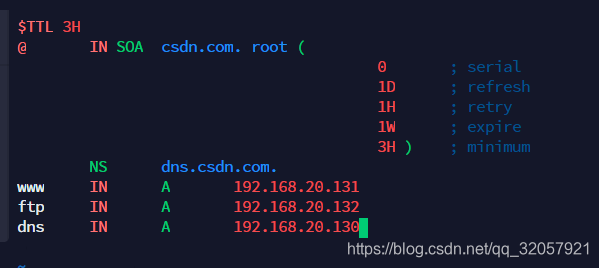
修改完成后,按“shift =:”,输入wq,保存退出。
5. 修改权限和分组,注意:csdn.com.zone的文件必须在named的组的下面。
cd /var/named/
chgrp named csdn.com.zone
chmod 640 csdn.com.zone
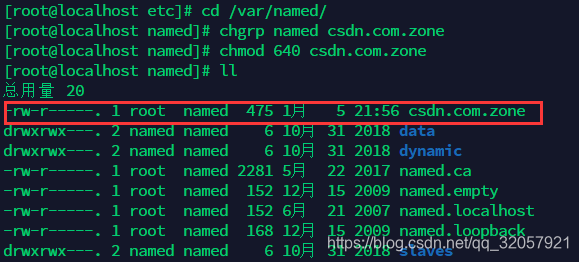
从中可以看出,权限和分组均成功了!
5.关闭防火墙的端口
firewall-cmd --remove-port=53/tcp --permanent
firewall-cmd --remove-port=53/udp --permanent
6.修改 /etc/resolv.conf的文件
vim /etc/resolv.conf
修改图中的IP地址,为本机IP地址,我的是192.168.20.130
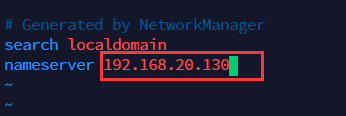
7.测试是否成功。
systemctl restart named
nslookup
server
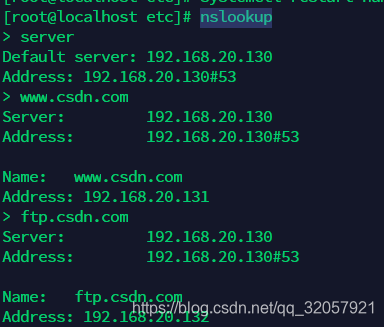
至此,正向解析大功告成了!!!!
再来配置逆向解析
1.修改配置文件,/etc/named.rfc1912.zones
vim /etc/named.rfc1912.zones
如图所示
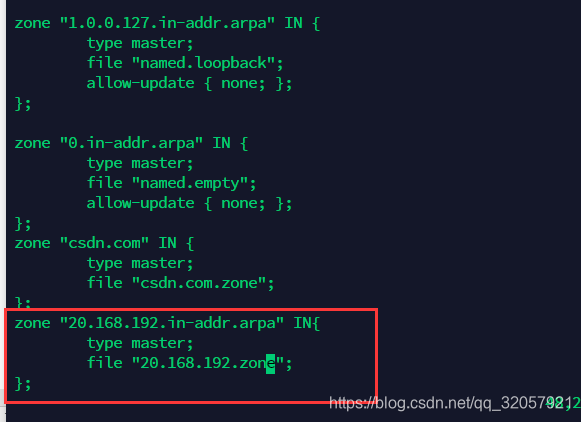
保存退出
2.修改/var/named/20.168.192.zone,同样我们从样例中复制一份。
cp /var/named/named.empty /var/named/20.168.192.zone
vim /var/named/20.168.192.zone
如图所示
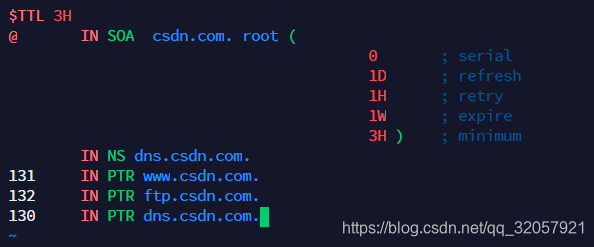
3.同样进行分组与改权限
cd /var/named/
chgrp named 20.168.192.zone
chmod 640 20.168.192.zone
如图所示
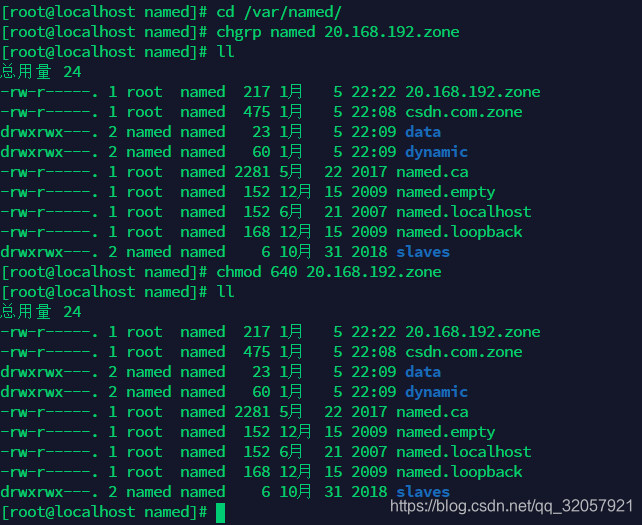
可见已经修改成功!
4.重启并进行测试
systemctl restart named
nslookup
server
如图所示
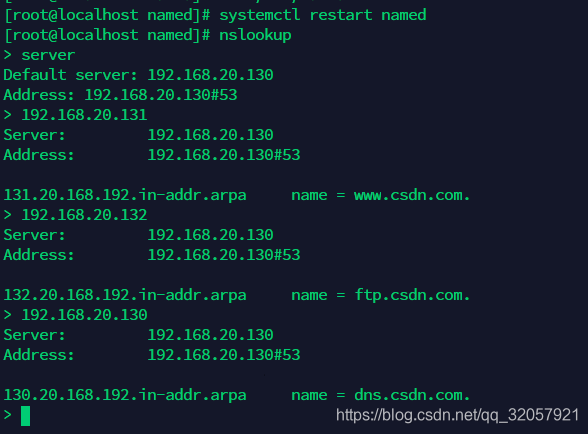
可见已经成功了!!
至此,正向解析和逆向解析已经全部结束,有问题和想法大家可以和我交流!




 本文详述在CentOS7系统中安装DNS服务器的全过程,包括正向和逆向解析配置,通过修改配置文件、设置权限、重启服务等步骤实现本地域名解析。
本文详述在CentOS7系统中安装DNS服务器的全过程,包括正向和逆向解析配置,通过修改配置文件、设置权限、重启服务等步骤实现本地域名解析。
















 2674
2674










